Windows10系统之家 - 安全纯净无插件系统之家win10专业版下载安装
时间:2023-04-04 08:39:39 来源:Windows10之家 作者:admin
Win10默认浏览器设置无法生效怎么回事?有用户将自己的电脑浏览器设置成为默认浏览器之后,发现默认的浏览器还是第三方的,这个情况可能是因为默认浏览器被其他安全程序给锁定了。我们来看看如何解决的具体操作方法分享吧。
1、在桌面上鼠标右键点击“此电脑”找到属性,左键点击属性。
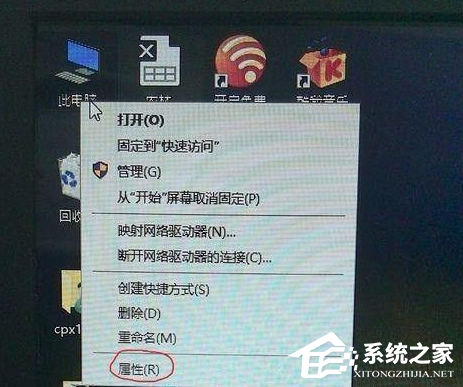
2、再打开“控制面板主页”。
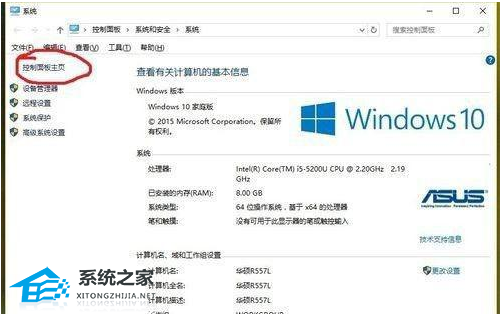
3、打开程序。
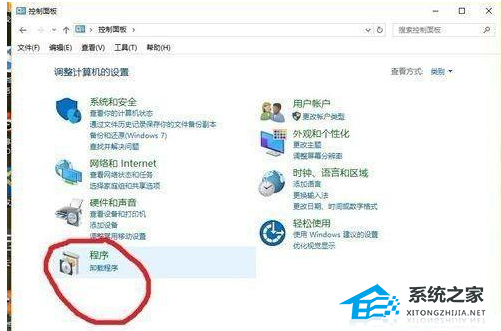
4、打开“设置默认程序”。
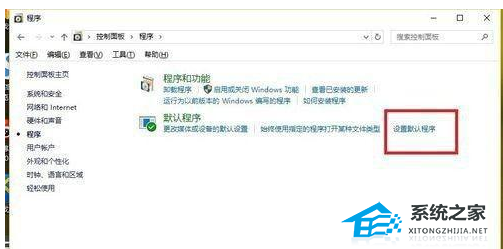
5、等待一会儿,此过程不会消耗流量的,加载完成之后是这样的界面。
![]()
6、鼠标拖动这一栏下拉,找到你想设置为默认的浏览器。(此处以搜狗浏览器为例)。
![]()
7、浏览器(以搜狗为例)找到了之后,先鼠标左键点击浏览器。
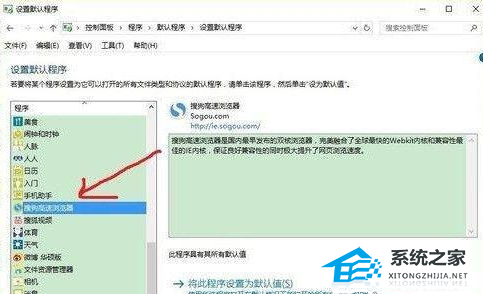
8、点击浏览器右下角会出现这样的界面,点击“将此程序设置为默认值”,在点击下面的确定,就设置好了。最后关闭页面,打开浏览器看看是不是设置成功了。
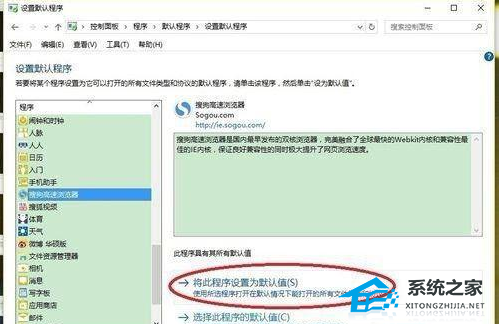
相关文章
热门教程
热门系统下载
热门资讯





























